Tisk mřížky není v současné době v Excel pro web možný. Mřížky ale můžete tisknout v desktopové aplikaci Excel.
-
Pokud chcete otevřít desktopovou aplikaci, vyberte Úpravy a v horní části pásu karet zvolte Otevřít v desktopové aplikaci.
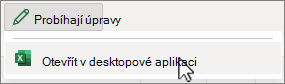
Nemáte desktopovou aplikaci Excel? Vyzkoušejte nebo kupte Microsoft 365.
Mřížku můžete také napodobovat tak, že před tiskem použijete ohraničení buněk.
-
Zvýrazněte buňky, které chcete zahrnout, a na kartě Domů vyberte Ohraničení (nebo stiskněte Kombinaci kláves Ctrl+Shift+7) a zvolte

Přejděte na kartu Rozložení stránky a v části Mřížka vyberte Tisk.
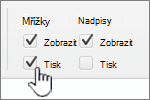
Tip: Pokud chcete tisknout bez mřížky, zrušte zaškrtnutí políčka.










